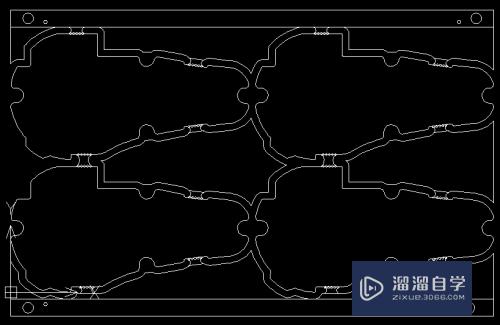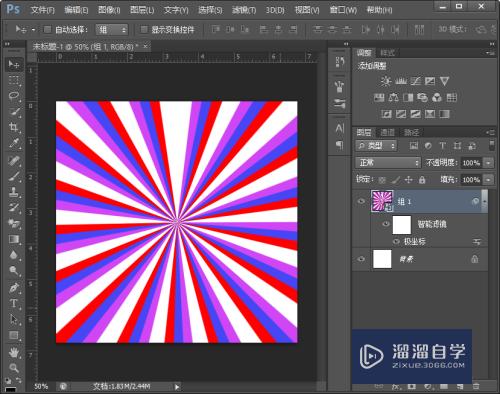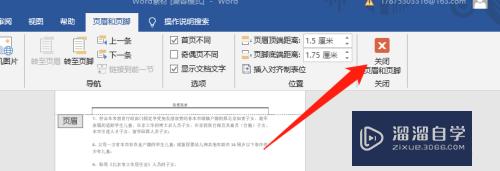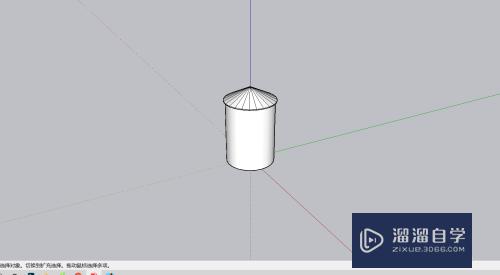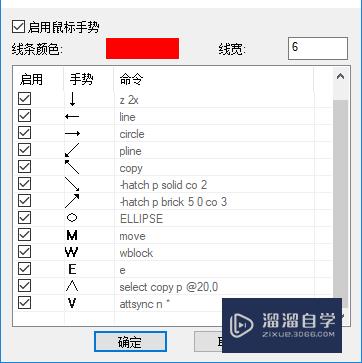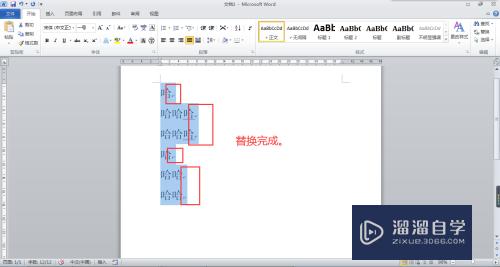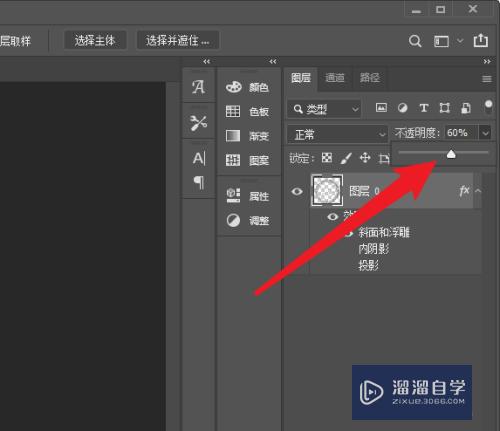CAD天正怎样查询图案面积(天正cad如何查询面积)优质
基本上使用CAD/天正作图。都会需要计算面积。毕竟天正是专门为建筑行业而打造的软件。在设计好建筑图形之后。我们会进行图案的填充。并且标注好面积。那么CAD天正怎样查询图案面积?一起来看看吧!
工具/软件
硬件型号:戴尔DELL灵越14Pro
系统版本:Windows7
所需软件:天正CAD2014
方法/步骤
第1步
新建一个cad文件。以天正2014版为例。其他版本均可适用。
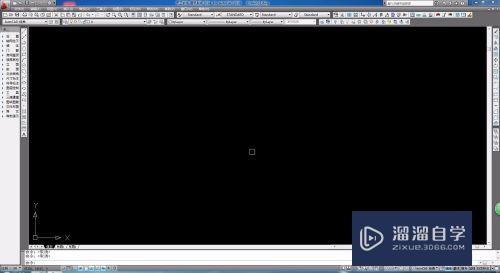
第2步
绘制图形。在此以简单的矩形为例。下面列举查询面积的几种方式。
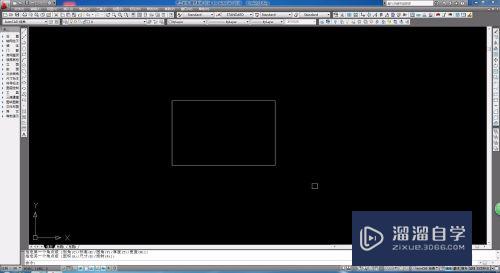
第3步
方法一:使用“list”命令。输入快捷键“LA”并回车。便会弹出选中图形的详细信息。包括周长。面积等。
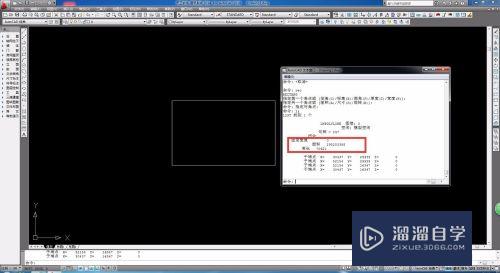
第4步
方法二:使用“特性”工具。使用快捷键“MO”。或者“Ctrl+1”或者“PE”快捷键。调出“特性”面板。这里会更详细得显示所选图形的各种信息。包括图形的面积。
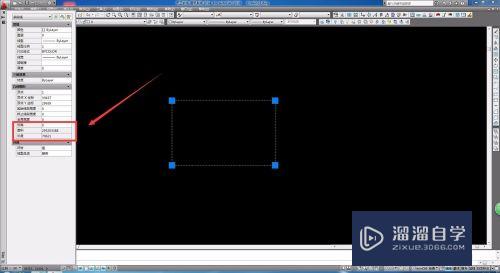
第5步
方法三:使用面积查询功能。输入快捷键“AA”。并回车。按顺序点击矩形的四个角点。选择完成后点击回车。便会显示在屏幕中及状态显示栏显示出所选范围的面积了。这个命令也适合查询非多段线或不规则图形的面积信息。
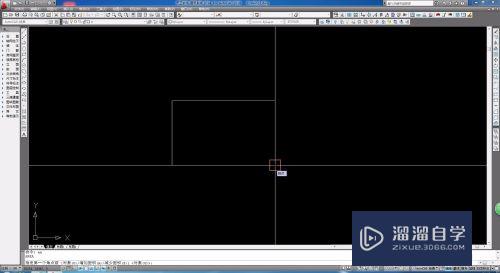
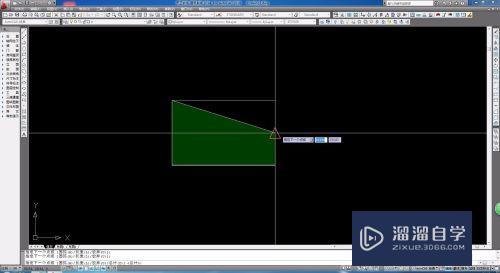
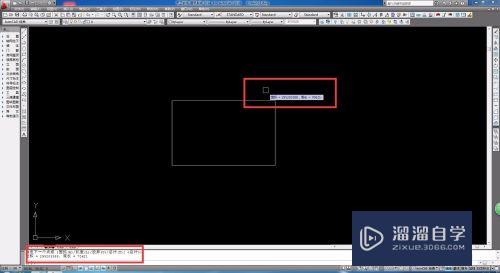
第6步
方法四:使用天正“查询面积”工具。在天正左侧工具栏依次选择“房间屋顶-查询面积”工具。调出查询面积工具栏。并选择“封闭曲线查询面积”工具。然后点选这个矩形。回车后根据提示点击平面上的任意一点。面积信息便会显示在屏幕中了。
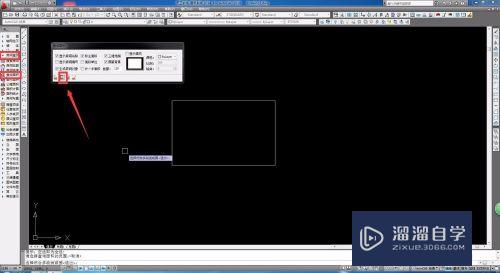
以上关于“CAD天正怎样查询图案面积(天正cad如何查询面积)”的内容小渲今天就介绍到这里。希望这篇文章能够帮助到小伙伴们解决问题。如果觉得教程不详细的话。可以在本站搜索相关的教程学习哦!
更多精选教程文章推荐
以上是由资深渲染大师 小渲 整理编辑的,如果觉得对你有帮助,可以收藏或分享给身边的人
本文标题:CAD天正怎样查询图案面积(天正cad如何查询面积)
本文地址:http://www.hszkedu.com/65359.html ,转载请注明来源:云渲染教程网
友情提示:本站内容均为网友发布,并不代表本站立场,如果本站的信息无意侵犯了您的版权,请联系我们及时处理,分享目的仅供大家学习与参考,不代表云渲染农场的立场!
本文地址:http://www.hszkedu.com/65359.html ,转载请注明来源:云渲染教程网
友情提示:本站内容均为网友发布,并不代表本站立场,如果本站的信息无意侵犯了您的版权,请联系我们及时处理,分享目的仅供大家学习与参考,不代表云渲染农场的立场!